Mulige måder at dele iPad-skærm på Mac
Skærmspejling er blandt de få teknologiske fremskridt, der har præsenteret figurative og billige løsninger på de problemer, der er involveret i at dække sammenhængende enhedsanvendelighed. Der har været en række løsninger, der har givet en metode til at bruge større skærme til at vise en mindre skærm til en gruppe mennesker på samme tid. Hovedårsagen til at implementere denne service i stor skala var for at fremme en mekanisme til at styre præsentationer gennem mindre enheder over større skærme med lethed. Mange brugere, der normalt bruger iPad’en til deres store arbejde, kan få problemer, når de viser en fil til en gruppe mennesker på tværs af deres tablet. I sådanne tilfælde bliver det nødvendigt at ekstrapolere dataene til en større skærm for at give brugerne mulighed for at observere den præsenterede information med komfort. Artiklen vil indeholde flere muligheder, der kan bruges til at dele iPad-skærmen på en Mac.
Del 1. Brug QuickTime Player til at dele iPad-skærmen på Mac
Du har måske bemærket, at markedet er mættet med adskillige løsninger, der søger at tilbyde en metode til at dele iPad-skærm på en Mac. Men før du går rundt på internettet på jagt efter et værktøj til at opfylde formålet, kan du altid overveje at bruge QuickTime Player til sådanne tilfælde. Dette indbyggede værktøj til Mac tilbyder dig det bedste miljø og de bedste betingelser at arbejde med. Med en nem og bekvem grænseflade tilgængelig til deling af iPad-skærmen på en Mac, præsenterer dette multimedieværktøj flere værktøjer og ideer til at dække. Denne platform kan bruges på tværs af alle slags mediefiler. Men når det kommer til at bruge QuickTime Player til at dele din iPads skærm over en Mac, skal du følge trinene som følger.
- Du skal tilslutte dine enheder via en simpel USB-forbindelse. Til dette forbindes enhederne ved hjælp af et lynkabel.
- En filvalgsindstilling åbnes på din forside. Med QuickTime Player åbnet på din Mac, tryk på fanen ‘Filer’ fra den tilgængelige skærm; du skal vælge muligheden for ‘Ny filmoptagelse’ fra rullemenuen.
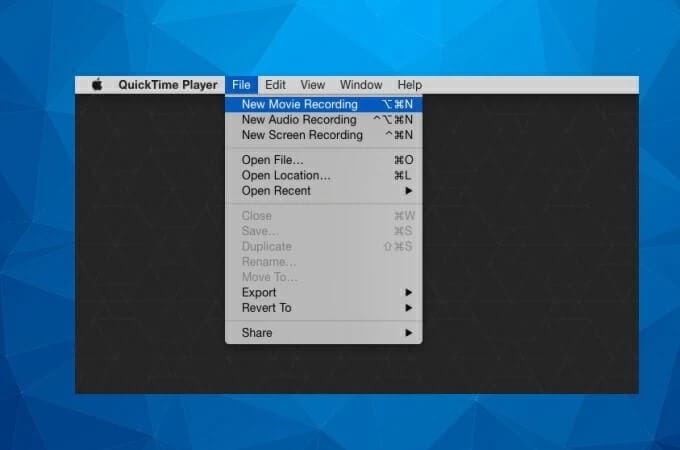
- Når optageskærmen dukker op på din Mac, skal du ændre skærmens indstillinger fra indstillingerne i indstillingslinjen i optagelsessektionen. Vælg ‘iPad’ blandt de tilgængelige muligheder, og lad din iPad let spejle sig på din Mac. Spejlingsproceduren starter straks, når den er valgt.
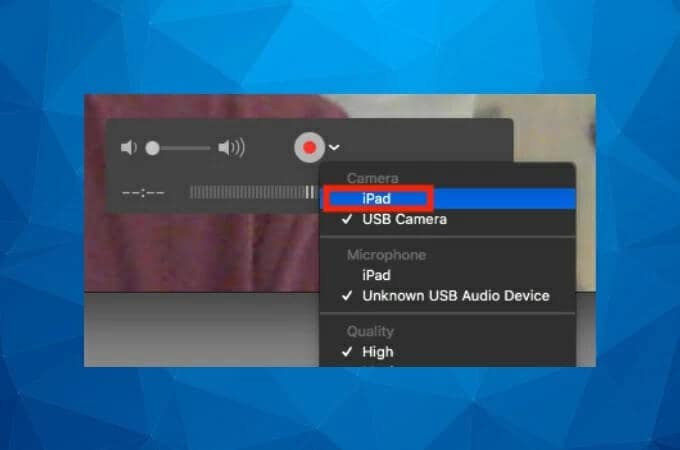
Fordele:
- En gratis platform, der er ret nem at betjene.
- Giver en meget forbedret videokvalitet, op til 1080p i kvalitet.
- En pæn grænseflade uden komplikationer involveret.
Ulemper:
- Denne platform er kun tilgængelig for Mac-brugere.
- Kompatibel med enheder med iOS 7 eller nyere.
- Intet avanceret redigeringsværktøj tilgængeligt.
Del 2. Skærmdeling iPad til Mac med Reflector app
Der er mange dedikerede applikationer, der kan give dig tjenesterne til at screene din iPad på tværs af en Mac-skærm. Det store spørgsmål, der opstår under sådanne omstændigheder, er kvaliteten af det output, der ville blive opnået med skærmspejling gennem den forskellige platform. Med dette filter er der en hel del platforme, der tilbyder en meget forståelse for at tilbyde unikke løsninger og en imponerende grænseflade at dække. Reflector 3 er en anden software, der har præsenteret effektive skærmspejlingsløsninger for brugerne. Det største højdepunkt ved at bruge denne platform er dets trådløse system til deling af skærmen på en iPad til en Mac. For at bruge Reflector 3 effektivt skal du følge trinene som følger.
- Download og installer macOS-versionen af Reflector 3 på din enhed. Tilslut Mac’en og din iPad på tværs af det samme Wi-Fi-netværk, og fortsæt med at åbne Reflector på din Mac.
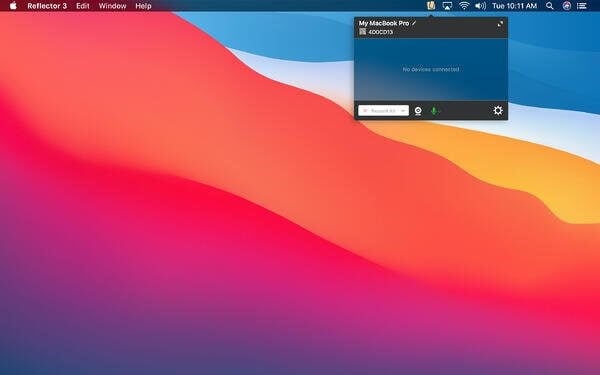
- Få adgang til din iPad, og før til at åbne dens kontrolcenter ved at stryge din skærm fra øverste højre hjørne.
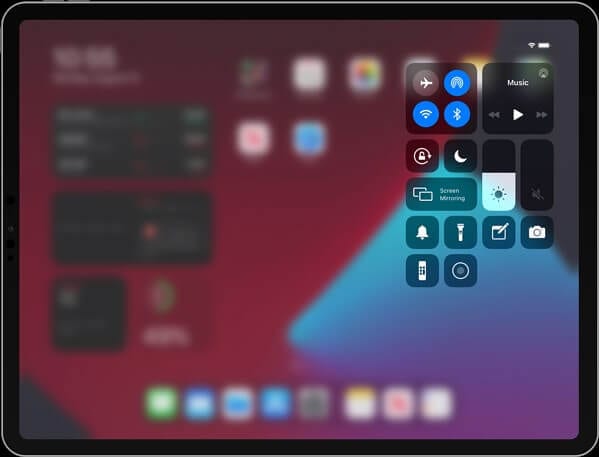
- Vælg ‘Skærmspejling’ fra de angivne muligheder, og med de tilgængelige muligheder på den næste skærm, der åbnes, skal du vælge Mac’en fra de tilgængelige enheder og forbinde din Mac med iPad’en gennem Reflector.
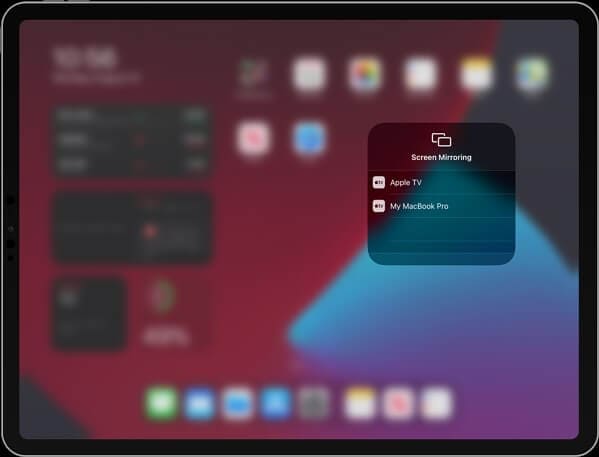
Fordele:
- En moderne og intuitiv grænseflade er designet.
- Tilbyder et meget kraftfuldt sæt af skærmspejlingsfunktioner.
- Tilbyder livestreaming på YouTube med forskellige enhedsrammer.
Ulemper:
- Indeholder et vandmærke på enhedens skærm i prøveversionen.
Del 3. Airplay iPad til Mac via Apowermirror
Jo avanceret programmet er, jo mere foretrukket er det til at spejle din iPad på en Mac-skærm. Selvom det er blevet erkendt, at markedet er mættet med en række forskellige platforme, der gav umiddelbare løsninger til skærmspejling, mangler mange platforme på listen de grundlæggende funktioner, der kan udnyttes til effektivt output. Apowermirror er et avanceret spejlingsprogram, der tilbyder brugerne en meget enkel og effektiv udførelse af skærmspejling fra en iPad til en Mac ved at følge rækken af unikke funktioner og værktøjer, der tilbydes i dets system. For at overveje at bruge Apowermirror til effektivt at spejle din iPads skærm til Mac, kan du bruge softwaren effektivt. Den kan bruges som en multifunktionel software med spejlingsfunktioner, der leveres til brugere af forskellig smag og stil. For at forstå brugen af Apowermirror til at spejle iPad til en Mac, skal du bruge Airplay til at dække proceduren. Følg trinene som angivet nedenfor for at bruge Apowermirror til at spejle din iPad til Mac’en.
- Download og installer Apowermirror på din Mac og start den. Du skal forbinde din Mac og din iPad via den samme internetforbindelse.
- Når applikationen er startet, skal du få adgang til ‘Kontrolcenter’ på din iPad ved at stryge den på startskærmen. Vælg ‘Skærmspejling’ fra de tilgængelige muligheder på listen, der vises.
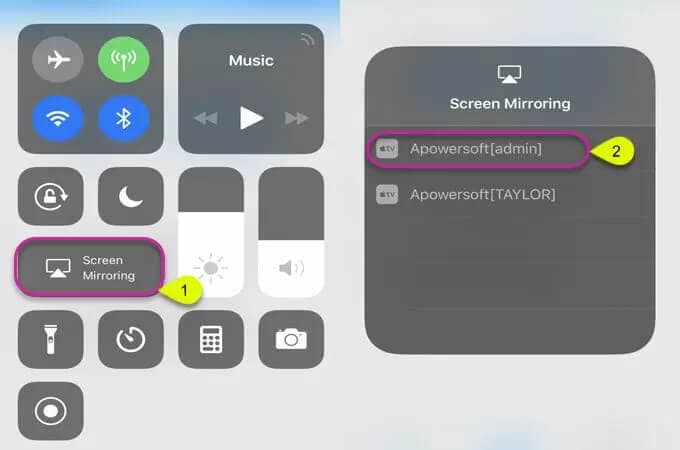
- Vælg navnet på den applikation, der vises på listen over tilgængelige enheder til skærmspejling. Vælg den tilgængelige mulighed for at spejle din iPad på tværs af Mac’en.
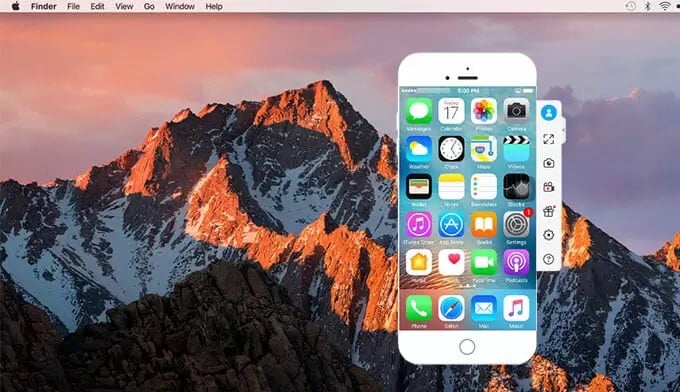
Fordele:
- Du kan få resultater i høj kvalitet ud af platformen med justeringer af skærmopløsninger.
- Meget praktisk og hurtig til at udføre opgaver.
- Giver mulighed for at spejle to eller flere enheder på én gang.
Ulemper:
- Den bruger enhedens batteri, hvilket gør den meget intensiv.
Del 4. Brug AirServer til at dele iPad-skærm på Mac
AirServer er en anden platform, der kan være ret praktisk til at spejle din skærm til en Mac. De største forskelligheder, der tilbydes i AirServer i forhold til den anden spejlingsplatform, er autonomien til at projicere enhver form for medier på Mac’en gennem iPad’en med en trådløs forbindelse. Med mulighed for at modtage streams fra enhederne, kan AirServer give dig mulighed for at spejle flere enheder under samme instans. Dette kan give dig mulighed for at observere flere skærme over den samme store forhåndsvisning. Brugen af sådanne skærmspejlingsplatforme imødekommer alle brugerens krav til en bedre skærmvisning. Når det kommer til at bruge AirServer til at dele iPad-skærmen på en Mac, skal du følge de trin, der tilbydes som følger.
- Installer AirServer på din Mac og fortsæt med at forbinde iPad og Mac via den samme trådløse forbindelse.
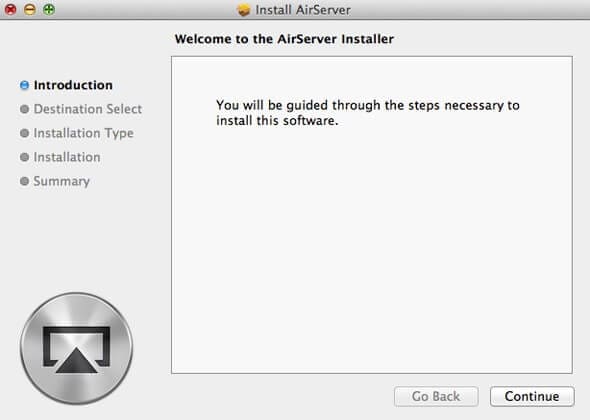
- Åbn kontrolcenteret på iPad, og fortsæt med at vælge menuen ‘Skærmspejling’ fra den tilgængelige liste.
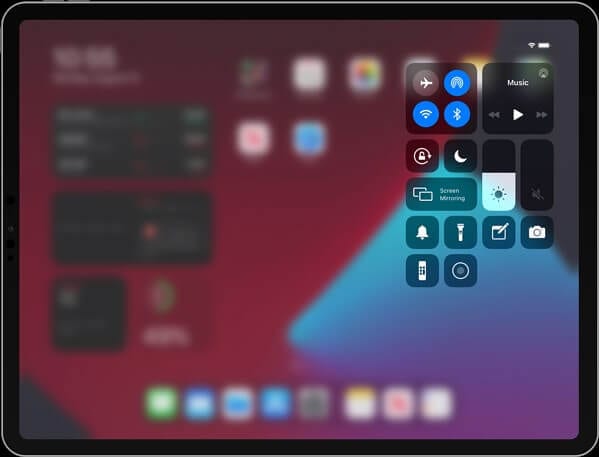
- Når Macs navn vises på listen over tilgængelige enheder, skal du skifte spejlingen efter at have valgt det. Afspil den mediefil, du ønsker at betjene gennem enheden, på en større skærm.
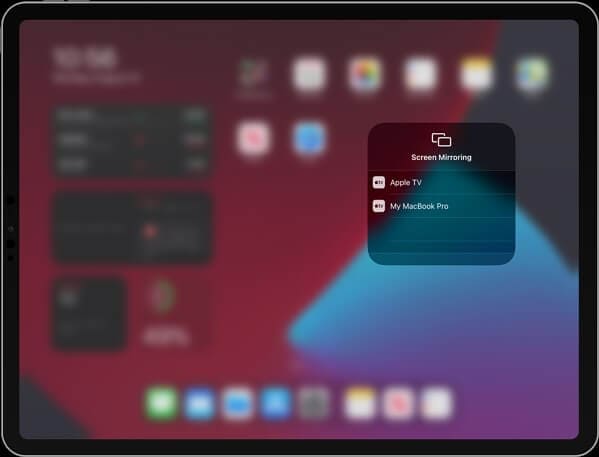
Fordele:
- Optag dine skærme i en 4K-opløsning, hvilket gør det til en af de bedste muligheder inden for skærmspejling.
- En meget enkel platform at bruge med mulighed for at forbinde 9 enheder sammen.
Ulemper:
- Tilbyder ikke et meget avanceret sæt videoredigeringsfunktioner i systemet.
- Funktionerne er fuldstændig afhængige af den licens, der er købt.
Konklusion
Denne artikel har vist en liste over muligheder, der kan bruges til at spejle din skærm til Mac. Når du bruger en iPad, kan du føle en stor mangel i skærmvisningen, når du udfører en bestemt opgave. Under sådanne omstændigheder, i stedet for at gå efter et dyrt køb, kan du altid overveje at bruge en skærmspejlingsplatform til at dele iPad-skærmen på en Mac. Med de tilgængelige muligheder kan du altid vælge disse software for at imødekomme dine behov. Til dette skal du se artiklen igennem for at udvikle en forståelse af deres drift og finde ud af den bedste platform for denne sag.
Seneste Artikler